【お知らせ】がんばる企業応援マガジン最新記事のご紹介
1 クラウドで拡がる世界
コラボレーション、シミュレーション、ビジュアライゼーション・・・カタカナばかり並んで恐縮だが、クラウドでできることを三つ並べてみた。クラウドとはどこかにある大型(見たことはないがたぶん大型だと思う)コンピュータの集まりだ。
それを自分のデスクトップPCからインターネットなどのネットワークを通じて利用することをクラウドコンピューティングという。いや、デスクトップPCとは限らない、スマートフォンやタブレットも使って「いつでも、どこでも」クラウドは使える。
とてもPC(パーソナルコンピュータ)ではできないような複雑な計算、あるいは時間のかかる計算などもクラウドなら可能になる。20年前、計算機センターでしかできない計算がPCの登場によって机の上でできるようになったと驚いたものだが、それがまた机の上を離れて、計算機センターのコンピュータを使うようになった。集中-分散-集中のサイクルだ。
20年前と違うのは机の上のコンピュータに表示される鮮やかな画像や分かりやすいユーザインターフェースだろう。20年前は数字の羅列だった。
また、コラボレーション(協業)も現在のクラウドの特徴だ。クラウド上に大きなデータを保管しておいて、それを仲間とともに使うことができる。
ここではオートデスク社の製品群を例にとって、次のような四つのクラウドサービスを紹介しよう。クラウドとは何か、どう使えるかがこれらの例で分かってもらえると思う。
- コラボレーション(協業)の例としてAutodesk 360
- シミュレーションの例としてAutodesk 360 Rendering
- ビジュアライゼーション(可視化)の例としてAutodesk 360 Rendering
- もう一つビジュアライゼーション(可視化)の例としてReCap Photo
クラウドサービスは契約の内容によってクラウドユニットがある数量与えられるので、このクラウドユニットを使って利用することになる。ここで紹介する上記のクラウドサービスは、今のところサブスクリプション契約を結んでいる製品ユーザであれば、クラウドユニットを使わずに利用することができる。サブスクリプション契約もなしで、全く無償のサービスもあるので詳しくはオートデスク社のホームページなどを見ていただきたい。
2 クラウドで協業-Autodesk 360
オートデスク社のクラウドサービスの中心になるのが、ストレージサービスとしてのAutodesk 360だ。Dropboxなどのストレージサービスと同じようにファイルを保存し、共有することができるのだが、一般のストレージサービスと違うのはこのストレージがクラウドサービスで使うファイルの置き場になるという点だ。入力用のファイルやできあがった出力ファイルがこのAutodesk 360に置かれる。
さらに、Autodesk 360ではファイルの一部をプレビューできる。プレビューはオートデスク社製品だけでなく、PDFなどにも対応している。また、スマートフォンやタブレットなどのモバイル端末にも、このAutodesk 360用のアプリケーションが用意されていて、プレビュー可能なファイルの種類はモバイル版のほうが多い。
BIMについてのAutodesk 360の利点は下図のように、単なるプレビューだけでなくファイルを開かずにRevitプロジェクトの各階の平面図などのシートを確認できることだ。
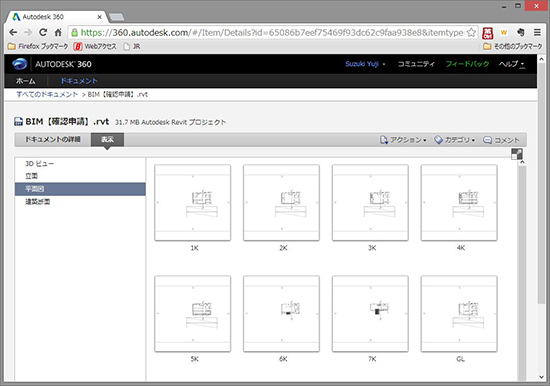
Autodesk 360でRevitプロジェクトを表示
このように便利なAutodesk 360は、オートデスク社製品のユーザでなくても5GBのストレージを無償で利用できる。サブスクリプション契約を結んでいるオートデスク社製品ユーザは25GBを使用できる。
無償で利用する場合も、Autodesk IDというIDとパスワードの登録は必須だ。どのサービスもこのAutodesk IDで管理されるので、サービスを利用するときはまずサインインすることから始まる。まずは、Autodesk IDを取得しておいたほうがよいだろう。
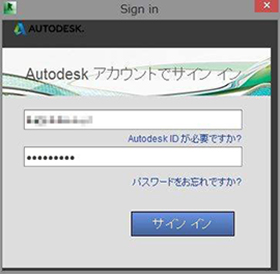
Autodesk IDでサインイン
3 クラウドで構造解析-Autodesk 360 Structural Analysis
FEM解析という構造計算の手法がある。大量のコンピュータメモリやCPUのパワーを必要とする計算方法だ。そのため、ワークステーションクラス以上のコンピュータでないとこのFEM解析を効率よく動かすことができない。
コンピュータのパワーが必要になるこのFEM解析こそクラウドの出番だ。作成した建物の構造モデルをクラウドコンピュータに送る時間はかかるが、実際の計算はクラウドコンピュータに任せておけばいい。計算が終われば通知してくれるので、それまでは他の作業を行うことができる。
筆者がクラウドサービスを利用して一番メリットを感じるのはこの点だ。いつ終わるか分からない時間のかかる計算にデスクトップPCを占領されてイライラすることがなくなる。効率的に仕事を進めることができる。
Revitには、クラウド構造解析ツールは初めからは用意されていないので、オートデスク社のサイトからダウンロードする必要がある。
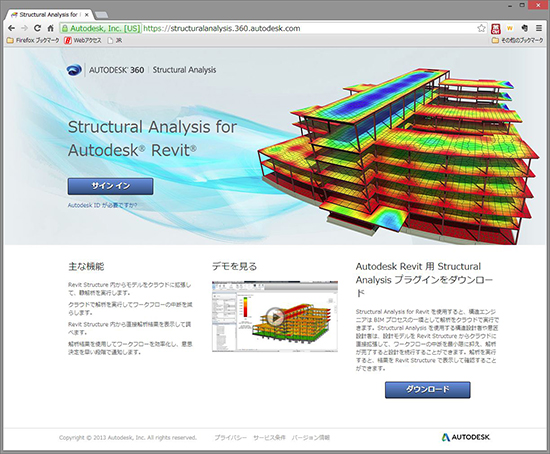
オートデスク株式会社 Structural Analysis for Autodesk Revit
ダウンロードとインストールが成功すると、下図のように「解析」タブの「構造解析」パネルに[Cloudで解析]というボタンが表示されるようになる。構造モデルを作成したら、このボタンをクリックすることで作成したモデルがクラウドに送信され、クラウドでの計算が終われば下図のような結果が返ってくる。
構造モデルの作成にはRevitに以前から用意されている「荷重」や「境界条件」のツールを使う。慣れるまで「材質が正しく設定されていない」とか「境界条件が正しくない」とかエラーが表示されて、なかなか本来の計算に入ってくれないが、慣れると簡単にクラウドから結果を得ることができる。
下図はRevitモデルに計算結果を表示させたものだが、数値の表による計算結果も別に得ることができる。
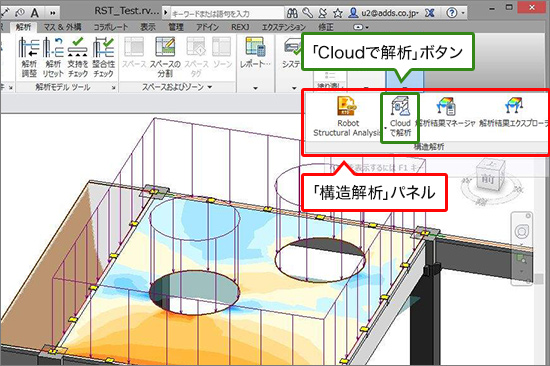
Revitに床スラブの計算結果を表示
解析の結果は下図のようにAutodesk 360上に保存される。筆者はこのように、いくつかの壁と屋根のモデルを作成し実務に使った。この結果をそのまま構造計算書に補足として掲載し確認申請時に提出している。
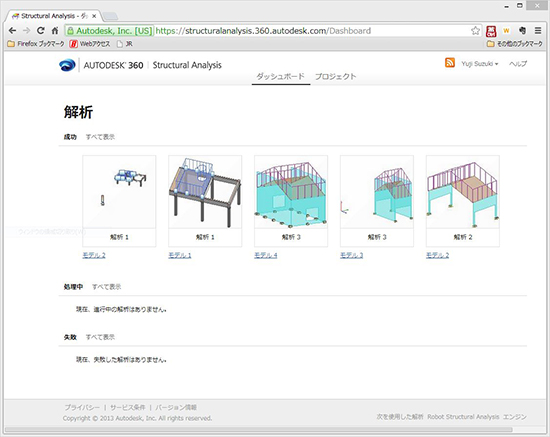
クラウドに保管された解析プロジェクト